Wenn Sie eine Präsentation mit Personen teilen möchten, die keine Microsoft PowerPoint-Software besitzen, ist das Speichern und Weitergeben der Datei im PDF-Format eine ausgezeichnete Lösung. Zusätzlich können Sie die Darstellung der Folien innerhalb der PDF-Datei an Ihre Bedürfnisse anpassen. Im Folgenden wird erläutert, wie dies funktioniert.
Das Umwandeln von PowerPoint-Dateien in PDFs
Beim Speichern einer PowerPoint-Präsentation als PDF-Datei bleiben das ursprüngliche Layout, die Formatierung, die verwendeten Schriftarten und die eingebundenen Bilder unverändert erhalten. Dies ermöglicht es anderen, die Präsentation zu betrachten, ohne dass sie PowerPoint installiert haben müssen (allerdings ist eine Bearbeitung der Datei nicht möglich).
Öffnen Sie zunächst die PowerPoint-Präsentation, die Sie als PDF-Datei speichern möchten. Klicken Sie danach auf den Reiter „Datei“ und wählen Sie im linken Menü die Option „Exportieren“ aus.
Sie werden nun zum Reiter „PDF/XPS-Dokument erstellen“ weitergeleitet. Wählen Sie hier die Schaltfläche „PDF/XPS erstellen“.
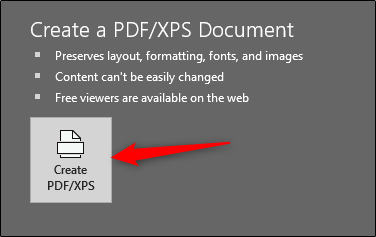
Es öffnet sich der Windows Datei-Explorer. Wählen Sie hier den gewünschten Speicherort für Ihre neue Datei aus. Sie werden bemerken, dass im Feld „Speichern als Typ“ nun PDF ausgewählt ist. Bei Bedarf können Sie die Datei auch umbenennen.
Im unteren rechten Bereich des Fensters sehen Sie auch die Optionen „Optimieren für“:
Standard: Dies erzeugt eine qualitativ hochwertige Version Ihres Dokuments, die ideal ist, wenn Sie es online veröffentlichen oder ausdrucken möchten.
Minimale Größe: Dies erzeugt eine Version Ihres Dokuments mit reduzierter Qualität. Sie ist zwar ebenfalls für die Online-Veröffentlichung geeignet, jedoch besonders nützlich, wenn Sie das Dokument per E-Mail versenden müssen, da sie die Dateigröße reduziert.
Zusätzlich können Sie die Darstellung Ihrer PDF-Datei durch spezifische Einstellungen anpassen. Klicken Sie dazu auf die Schaltfläche „Optionen“ im unteren Bereich.
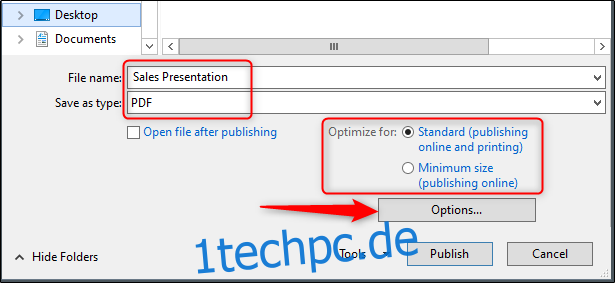
Es öffnet sich das „Optionen“-Fenster mit einer Reihe von Auswahlmöglichkeiten. Hier ist ein kurzer Überblick:
Bereich: Sie können wählen, ob Sie alle Folien, die aktuelle Folie oder nur bestimmte Folien Ihrer Präsentation exportieren möchten.
Veröffentlichungsoptionen: Unter „Was veröffentlichen“ können Sie festlegen, ob Sie nur Kommentare, Handzettel oder die Gliederungsansicht exportieren möchten. Weiterhin können Sie definieren, wie viele Folien pro Seite angezeigt werden, die Folien horizontal oder vertikal spiegeln und den Folien einen Rahmen hinzufügen.
Nicht druckbare Informationen einschließen: Sie können wählen, ob Dokumenteigenschaften oder Struktur-Tags einbezogen werden sollen.
PDF-Optionen: Sie können festlegen, dass das Dokument PDF/A-kompatibel erstellt wird.
Nachdem Sie Ihre Einstellungen vorgenommen haben, klicken Sie auf „OK“.
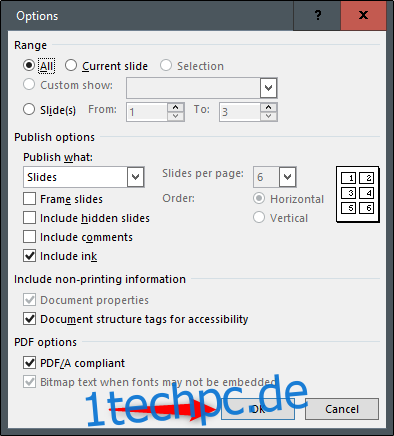
Im Windows Datei-Explorer klicken Sie dann auf „Veröffentlichen“.
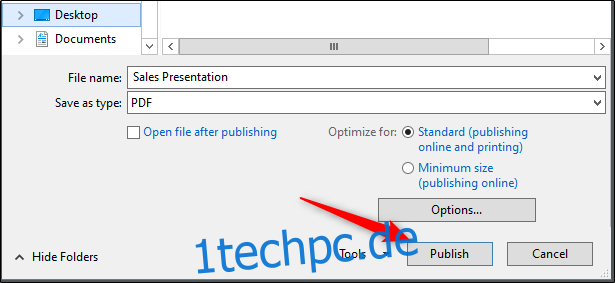
Ihre PDF-Datei ist nun fertiggestellt und kann geteilt werden.